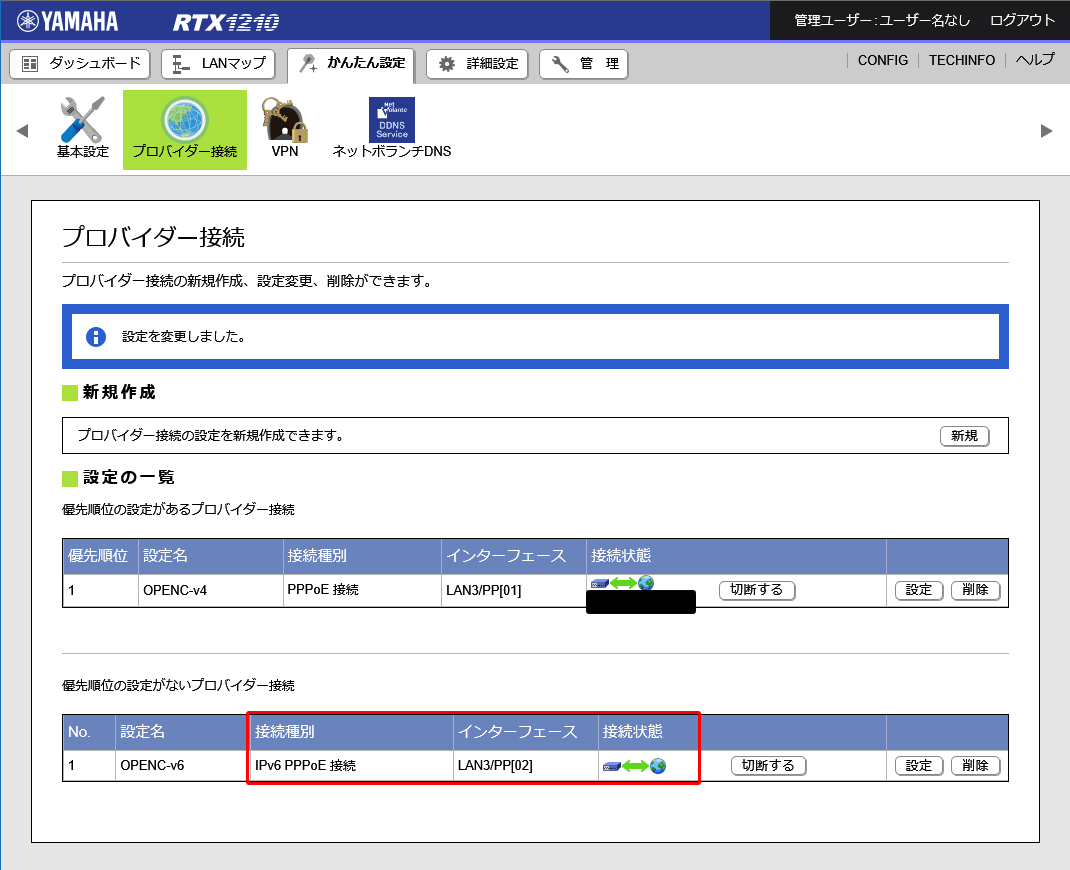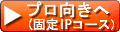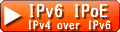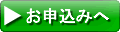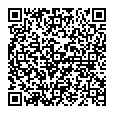RTX1210 でのIPv6 PPPoE設定 法人向け機器
下記に、IPv4 PPPoE をPP[01]に設定したRTX1210にPP[02]としてIPv6 PPPoEのを追加する場合を示します。
下記と同じ手順で設定したい場合には、RTX1210 PPPoE設定 ページを終了した状態からですと下記と同じ手順で設定可能です。
工場出荷の場合のLAN1側のIPアドレスは、「192.168.100.1」となります。ブラウザーで
http://192.168.100.1/
にアクセスし、ユーザー名、パスワードを空欄のまま下記Web GUIにログイン可能です。
パスワードなどを設定された後の場合にはログイン時のパスワードが必要となったり、下記と異なる画面となりますので、下記を参考としてお客様環境に応じて適切に設定して下さい。
下記は内容の正確性について保証するものでは御座いませんので参考としてご利用下さい。
1)IPv6 PPPoEプロバイダー設定開始
下図の様にWeb GUIにログインしたのち、「簡単設定」(1)>「プロバイダ接続」(2)を選択します。
IPv4のPPPoE設定の時と同じく、プロバイダー接続部分に表示される「新規」ボタンを押してIPv4の時と同じようにすすめて行き、下記「接続種別の選択」(3)において、「IPv6 PPPoE接続」(4)を選択して、「次へ」(5)ボタンを押して下さい。
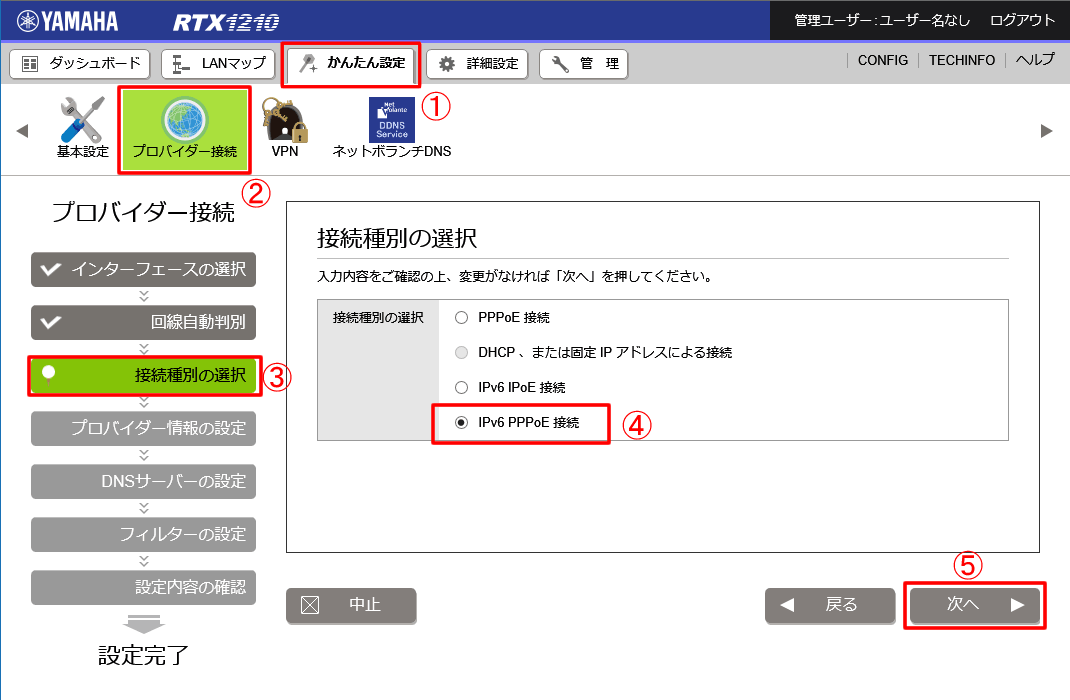
2)IPv6 PPPoE設定必要事項の入力
下記の画面が表示されたら、設定名には分かり易い名前を付けてください。特にこだわりが無ければ「OPENC-v6」としておいてください。
ユーザーID、接続パスワードは弊社IPv6
PPPoE用のアカウントとパスワードを、「ユーザーID」と「接続パスワード」欄に入力して下さい。
適切な設定ができたら「次へ」のボタンを押して下さい。
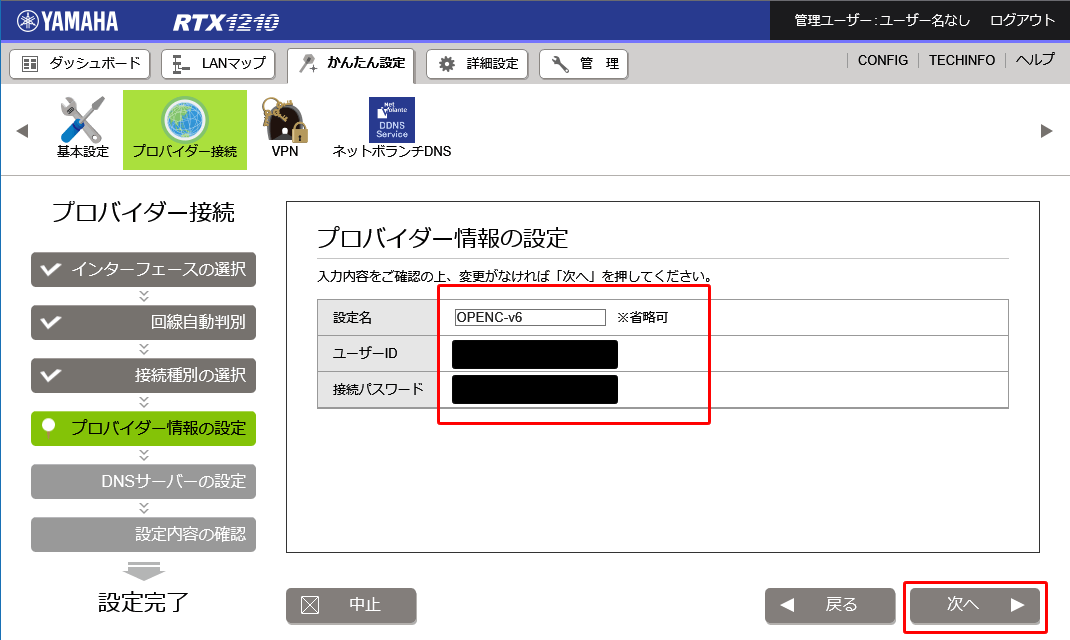
下記の画面が表示されたら、「DNSサーバーアドレスを指定しない、またはプロバイダから自動取得」を選択して、「次へ」のボタンを押して下さい。
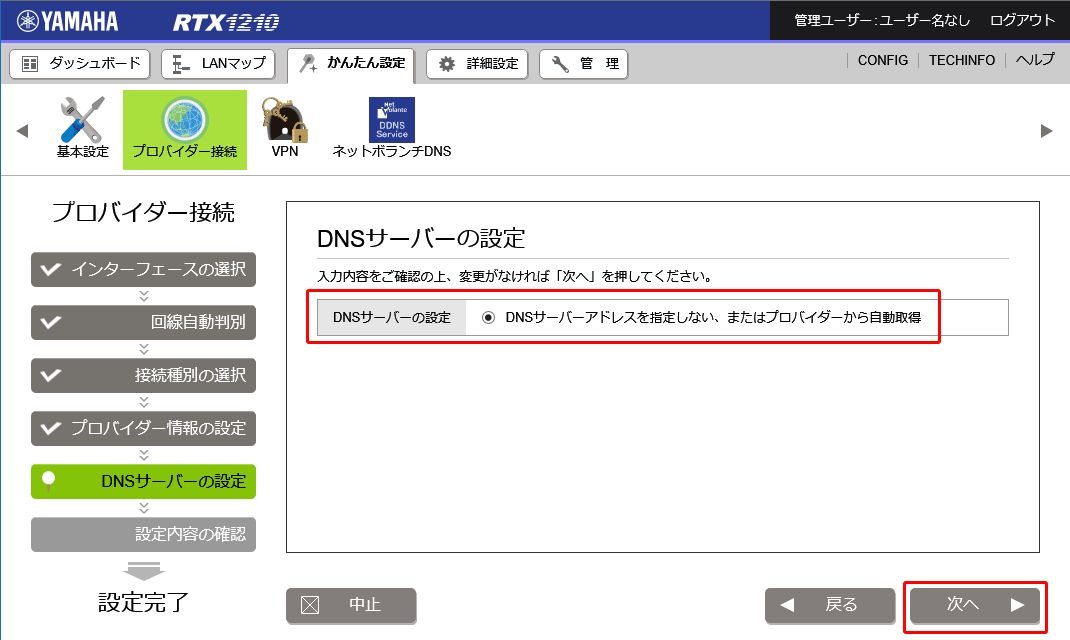
最後に下記の様な確認画面が表示されたら、入力した情報に間違い無いことを確認した上で、「設定の確定」のボタンを押して下さい。
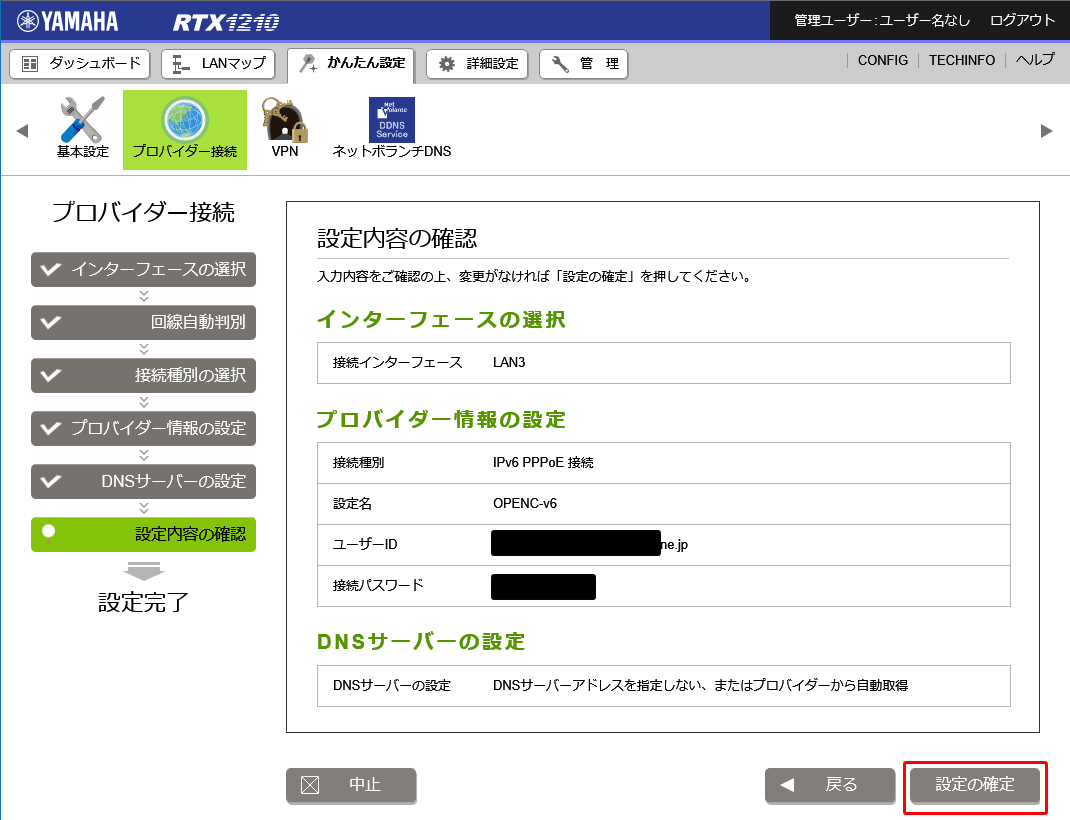
4)IPv6 PPPoE接続確認
5)DNS設定、動作確認
LAN側のWindows PCのコマンドプロンプトを使った、DNS動作確認を下記に示します。
LAN側のWindowsで
C:\Users\xx>nslookup www.google.co.jp サーバー: UnKnown Address: 192.168.100.1 権限のない回答: 名前: www.google.co.jp Address: 216.58.220.227とwww.google.co.jpを引いてもIPv4のアドレスしか返って来ない場合があります。
上記の様になった場合には、DNSについて設定が必要となります。
ここまでの設定ではPP[01]で使われているIPv4のDNSが優先して採用されてしまうため下記のPP[02]で取得されたDNSをAAAAレコード取得のための設定を手動追加して下さい。
RTX1210コンソールログイン(シリアル、telnet等で接続)したとき、
# show config .... dns service fallback on dns server pp 1 dns server select 500001 pp 1 any . restrict pp 1 dns server select 500002 pp 2 any . restrict pp 2 dns private address spoof on ....のようになっていたとき下記1行を追加
# dns server select 1 pp 2 aaaa . restrict pp 2 # save セーブ中... CONFIG0 終了とし、
# show config .... dns service fallback on dns server pp 1 dns server select 1 pp 2 aaaa . restrict pp 2 dns server select 500001 pp 1 any . restrict pp 1 dns server select 500002 pp 2 any . restrict pp 2 dns private address spoof on ....上記のように
dns server select 1
の行でpp2がつながっているとき、IPv6アドレスのAAAAについてはpp2のDNSを使うという設定を追加して下さい。
上記設定後には
C:\Users\xx>nslookup www.google.co.jp
サーバー: UnKnown
Address: 192.168.100.1
権限のない回答:
名前: www.google.co.jp
Addresses: 2404:6800:4004:816::2003 ★
216.58.220.227
と、www.google.co.jp に対して上記「★」印の部分でIPv6のアドレスを得ることが出来、IPv6経由で該当サイトに接続できます。下記「6)IPv6 インターネット通信確認」の前に、 YAMAHA PPPoE設定補足情報ページ もご確認下さい。
6)IPv6 インターネット通信確認
上記5)でDNS利用でIPv6アドレスが得られる状態になった後、「IPv6インターネット接続確認」ページ記載の接続テストを行って下さい。
該当試験を実施した結果として試験1-4迄がOKで有れば正常です。
動作確認が出来ましたら、IPv6のインターネット通信が可能となっています。IPv6を使ったインターネットをお楽しみ下さい。